Muallif:
Sara Rhodes
Yaratilish Sanasi:
18 Fevral 2021
Yangilanish Sanasi:
1 Iyul 2024

Tarkib
- Qadamlar
- 5 -usul 1: GIMP -ni o'rnatish
- 5 -usul 2: GIMP -ni ishga tushirish
- 5 -usul 3: tasvirni kesish
- 5 -usul 4: Rasmni aylantirish va aylantirish
- 5 -usul 5: Boshqa asoslarni o'zlashtirish
- Maslahatlar
- Ogohlantirishlar
GIMP - bu Adobe Photoshop -ning ko'p ishlarini qila oladigan dasturiy ta'minot to'plami, lekin undan ancha arzon - bu bepul!
Qadamlar
5 -usul 1: GIMP -ni o'rnatish
 1 GIMU (GNU Image Manipulation Program) ning so'nggi versiyasini yuklab oling. Siz buni ishlab chiquvchilar saytidan mutlaqo bepul qilishingiz mumkin. "Windows uchun GIMP" sarlavhasi ostida "GIMP X.X.X -ni yuklab olish" havolasini bosing. Bir necha soniyadan so'ng, o'rnatish fayli yuklab olishni boshlaydi.
1 GIMU (GNU Image Manipulation Program) ning so'nggi versiyasini yuklab oling. Siz buni ishlab chiquvchilar saytidan mutlaqo bepul qilishingiz mumkin. "Windows uchun GIMP" sarlavhasi ostida "GIMP X.X.X -ni yuklab olish" havolasini bosing. Bir necha soniyadan so'ng, o'rnatish fayli yuklab olishni boshlaydi.  2 O'rnatuvchini ishga tushiring. Windows sizdan ushbu faylni ochishni xohlaysizmi, deb so'raydi. Ishlab chiquvchi saytidan GIMP -ni qayta yuklaganingizga ishonch hosil qiling. O'rnatish jarayonini davom ettirish uchun tilingizni tanlang.
2 O'rnatuvchini ishga tushiring. Windows sizdan ushbu faylni ochishni xohlaysizmi, deb so'raydi. Ishlab chiquvchi saytidan GIMP -ni qayta yuklaganingizga ishonch hosil qiling. O'rnatish jarayonini davom ettirish uchun tilingizni tanlang. - GIMP o'rnatuvchisi ishga tushadi. GIMP -ni standart papkaga o'rnatish uchun O'rnatish tugmasini bosing. O'rnatish parametrlarini o'zgartirish va o'rnatish uchun qo'shimcha kengaytmalarni tanlash uchun Moslashtirish -ni tanlang.
- GIMP avtomatik ravishda GIMP tasvir fayl turlari bilan bog'lanadi. Boshqa turdagi fayllarni ochish uchun "Moslashtirish" variantini tanlang. Sizdan har xil turdagi fayllar bilan assotsiatsiyalarni o'rnatish taklif qilinadi.
5 -usul 2: GIMP -ni ishga tushirish
 1 O'rnatilgan dasturni ishga tushiring. GIMP ishga tushganda, u bir nechta ma'lumot fayllarini yuklashi kerak. Bu jarayon bir necha daqiqa davom etishi mumkin. Yuklab olish tugagach, sizning ekraningizda bir nechta oyna paydo bo'ladi. Chap tomonda asboblar paneli bo'ladi. O'ng tomonda Layers menyusi joylashgan.O'rtadagi deraza - bu tasvirlar ochiladigan oyna.
1 O'rnatilgan dasturni ishga tushiring. GIMP ishga tushganda, u bir nechta ma'lumot fayllarini yuklashi kerak. Bu jarayon bir necha daqiqa davom etishi mumkin. Yuklab olish tugagach, sizning ekraningizda bir nechta oyna paydo bo'ladi. Chap tomonda asboblar paneli bo'ladi. O'ng tomonda Layers menyusi joylashgan.O'rtadagi deraza - bu tasvirlar ochiladigan oyna.  2 Yangi rasm yarating. Bo'sh rasmdan boshlash uchun markaz oynasidagi Fayl menyusini bosing va Yangi -ni tanlang. Yangi rasmning o'lchamini belgilashni talab qiladigan "Yangi rasm yaratish" oynasi ochiladi. Siz o'lchamni qo'lda belgilashingiz yoki ochiladigan menyudan foydalanib andozalar ro'yxatidan tanlashingiz mumkin.
2 Yangi rasm yarating. Bo'sh rasmdan boshlash uchun markaz oynasidagi Fayl menyusini bosing va Yangi -ni tanlang. Yangi rasmning o'lchamini belgilashni talab qiladigan "Yangi rasm yaratish" oynasi ochiladi. Siz o'lchamni qo'lda belgilashingiz yoki ochiladigan menyudan foydalanib andozalar ro'yxatidan tanlashingiz mumkin. - OK ni bosing va sizning yangi rasmingiz ochiladi. Sichqoncha ko'rsatgichi qalam shakliga o'zgaradi va siz chizishni boshlashingiz mumkin. Cho'tkasi turini tanlash uchun Qatlamlar va Cho'tkalar menyusidan foydalaning.
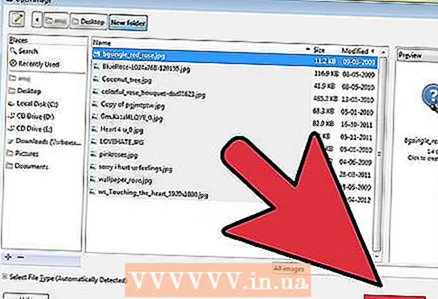 3 Mavjud rasmni oching. Fayl -ni bosing, keyin Ochish -ni bosing. Tahrir qilmoqchi bo'lgan rasm faylini ko'rib chiqing. Faylni tanlagandan so'ng, rasm yangi oynada ochiladi.
3 Mavjud rasmni oching. Fayl -ni bosing, keyin Ochish -ni bosing. Tahrir qilmoqchi bo'lgan rasm faylini ko'rib chiqing. Faylni tanlagandan so'ng, rasm yangi oynada ochiladi.
5 -usul 3: tasvirni kesish
 1 Kesmoqchi bo'lgan rasmni oching (kesing). Rasmni sichqonchaning o'ng tugmasi bilan bosing va "Asboblar" ni, so'ng "Asboblarni o'zgartirish" ni, so'ngra "Qirqish va o'lchamini o'zgartirish" -ni tanlang. Sichqoncha ko'rsatgichi belgisi pichoqqa o'xshash qirqish kursorini oladi. Shuningdek, asboblar qutisidan kesish vositasini tanlashingiz mumkin.
1 Kesmoqchi bo'lgan rasmni oching (kesing). Rasmni sichqonchaning o'ng tugmasi bilan bosing va "Asboblar" ni, so'ng "Asboblarni o'zgartirish" ni, so'ngra "Qirqish va o'lchamini o'zgartirish" -ni tanlang. Sichqoncha ko'rsatgichi belgisi pichoqqa o'xshash qirqish kursorini oladi. Shuningdek, asboblar qutisidan kesish vositasini tanlashingiz mumkin.  2 Siz saqlamoqchi bo'lgan tasvirning to'rtburchaklar maydonini aniqlang. Bu hududning boshlang'ich ta'rifi aniq bo'lishi shart emas, chunki siz bu hudud chegaralarini qo'lda o'zgartirish imkoniyatiga ega bo'lasiz. Tegishli nuqtani siljitish uchun bu to'rtburchaklar maydonning burchaklaridagi yoki yonidagi kvadratchalarni bosing.
2 Siz saqlamoqchi bo'lgan tasvirning to'rtburchaklar maydonini aniqlang. Bu hududning boshlang'ich ta'rifi aniq bo'lishi shart emas, chunki siz bu hudud chegaralarini qo'lda o'zgartirish imkoniyatiga ega bo'lasiz. Tegishli nuqtani siljitish uchun bu to'rtburchaklar maydonning burchaklaridagi yoki yonidagi kvadratchalarni bosing.  3 Maydondagi piksel chegarasini pikselga moslashtiring. Nozik sozlashni ishlatish uchun asboblar panelining pastki qismidagi asboblar parametrlaridan foydalaning. Pozitsiya maydonidagi sonlarning qiymatlarini o'zgartirish orqali tasvirdagi maydon chegaralarining o'rnini o'zgartirishingiz mumkin. Hajmi maydonidagi qiymatlarni o'zgartirib, kerakli tasvir maydonining hajmini aniq belgilashingiz mumkin.
3 Maydondagi piksel chegarasini pikselga moslashtiring. Nozik sozlashni ishlatish uchun asboblar panelining pastki qismidagi asboblar parametrlaridan foydalaning. Pozitsiya maydonidagi sonlarning qiymatlarini o'zgartirish orqali tasvirdagi maydon chegaralarining o'rnini o'zgartirishingiz mumkin. Hajmi maydonidagi qiymatlarni o'zgartirib, kerakli tasvir maydonining hajmini aniq belgilashingiz mumkin.  4 Rasmni kesish. Barcha sozlashlarni tugatgandan so'ng, siz tanlagan maydonning o'rtasini bosish orqali tasvirni kesib oling. Tanlov maydonining chegarasidan tashqaridagi tasvirning barcha qismlari o'chiriladi, faqat shu chegaralar ichida bo'lganlar qoladi.
4 Rasmni kesish. Barcha sozlashlarni tugatgandan so'ng, siz tanlagan maydonning o'rtasini bosish orqali tasvirni kesib oling. Tanlov maydonining chegarasidan tashqaridagi tasvirning barcha qismlari o'chiriladi, faqat shu chegaralar ichida bo'lganlar qoladi. - Agar kesish natijasi sizni qoniqtirmasa, Ctrl + Z tugmalar birikmasini bosib uni bekor qilishingiz mumkin.
5 -usul 4: Rasmni aylantirish va aylantirish
 1 Rasmni aylantiring. Rasmni sichqonchaning o'ng tugmasi bilan bosing va "Tasvir", so'ng "O'zgartirish", so'ng "gorizontal" yoki "vertikal aylantirish" -ni tanlang. Yoki asboblar panelidagi Oyna belgisini bosishingiz mumkin. Asboblar asboblarida siz tasvirni gorizontal yoki vertikal aylantirishni xohlaysiz.
1 Rasmni aylantiring. Rasmni sichqonchaning o'ng tugmasi bilan bosing va "Tasvir", so'ng "O'zgartirish", so'ng "gorizontal" yoki "vertikal aylantirish" -ni tanlang. Yoki asboblar panelidagi Oyna belgisini bosishingiz mumkin. Asboblar asboblarida siz tasvirni gorizontal yoki vertikal aylantirishni xohlaysiz.  2 Rasmni 90 ° burish. Rasmni aylantirishning asosiy turlarini bajarish uchun tasvirni o'ng tugmasini bosing va Rasmni tanlang, so'ng O'zgartirish-ni tanlang va soat yo'nalishi bo'yicha 90 °, soat sohasi farqli o'laroq yoki 180 ° aylantirmoqchimisiz.
2 Rasmni 90 ° burish. Rasmni aylantirishning asosiy turlarini bajarish uchun tasvirni o'ng tugmasini bosing va Rasmni tanlang, so'ng O'zgartirish-ni tanlang va soat yo'nalishi bo'yicha 90 °, soat sohasi farqli o'laroq yoki 180 ° aylantirmoqchimisiz.  3 Rasmni istalgan burchakka aylantiring. Agar siz tasvirni burchak burchagiga burishingiz kerak bo'lsa, tasvirni o'ng tugmasini bosing va "Asboblar", "Asboblarni o'zgartirish", so'ng "Aylantirish" -ni tanlang. Bu tasvirni aylantirish vositasini ochadi, bu erda slayder yordamida yoki burchak qiymatini kiritish orqali burilish burchagini o'rnatishingiz mumkin. Shuningdek, markaziy burilish nuqtasini koordinatalarini kiritish yoki rasmdagi aylanani kerakli joyga sudrab siljitish mumkin.
3 Rasmni istalgan burchakka aylantiring. Agar siz tasvirni burchak burchagiga burishingiz kerak bo'lsa, tasvirni o'ng tugmasini bosing va "Asboblar", "Asboblarni o'zgartirish", so'ng "Aylantirish" -ni tanlang. Bu tasvirni aylantirish vositasini ochadi, bu erda slayder yordamida yoki burchak qiymatini kiritish orqali burilish burchagini o'rnatishingiz mumkin. Shuningdek, markaziy burilish nuqtasini koordinatalarini kiritish yoki rasmdagi aylanani kerakli joyga sudrab siljitish mumkin.
5 -usul 5: Boshqa asoslarni o'zlashtirish
 1 Rasm hajmini o'zgartirish. Rasmni o'ng tugmasini bosing. Menyudan "Rasm" ni, so'ng "Tasvir o'lchovi" ni tanlang. Bu kattalashtirish oynasini ochadi, uning o'lchamini o'zgartirish mumkin. Kenglik va balandlik uchun yangi qiymatlarni kiriting va rasm mos ravishda o'zgaradi.
1 Rasm hajmini o'zgartirish. Rasmni o'ng tugmasini bosing. Menyudan "Rasm" ni, so'ng "Tasvir o'lchovi" ni tanlang. Bu kattalashtirish oynasini ochadi, uning o'lchamini o'zgartirish mumkin. Kenglik va balandlik uchun yangi qiymatlarni kiriting va rasm mos ravishda o'zgaradi. - GIMP kenglik va balandlik qiymatlarini bog'lash orqali avtomatik ravishda ekran nisbatlarini saqlaydi. Bu shuni anglatadiki, agar siz ushbu qiymatlardan birini o'zgartirsangiz, ikkinchisi ham avtomatik ravishda o'zgaradi, bu tasvirning cho'zilishiga yoki qisqarishiga yo'l qo'ymaydi.Siz ikkita kvadrat orasidagi mos keladigan belgini bosish orqali ushbu funktsiyani o'chirib qo'yishingiz mumkin.
- Sozlamalarni tugatgandan so'ng, rasmning o'lchamini o'zgartirish uchun o'lchovni bosing.
 2 To'g'ri chiziq chizish. Qalam yoki Airbrush kabi chizish vositasini tanlang. Chiziq uchun boshlang'ich nuqtani o'rnatish uchun rasmni bosing. Shift tugmachasini bosib ushlab turing va sichqoncha kursorini oxirgi nuqtani qo'ymoqchi bo'lgan joyga o'tkazing. Siz boshlang'ich va tugash nuqtalarini bog'laydigan chiziqni ko'rasiz. Chiziq chizish uchun bosing. Chiziq qo'shish uchun Shift tugmachasini bosib turing, ularning har biri oxirgi tugagan joydan boshlanadi.
2 To'g'ri chiziq chizish. Qalam yoki Airbrush kabi chizish vositasini tanlang. Chiziq uchun boshlang'ich nuqtani o'rnatish uchun rasmni bosing. Shift tugmachasini bosib ushlab turing va sichqoncha kursorini oxirgi nuqtani qo'ymoqchi bo'lgan joyga o'tkazing. Siz boshlang'ich va tugash nuqtalarini bog'laydigan chiziqni ko'rasiz. Chiziq chizish uchun bosing. Chiziq qo'shish uchun Shift tugmachasini bosib turing, ularning har biri oxirgi tugagan joydan boshlanadi.  3 Rasmga matn qo'shing. Klaviaturadagi T tugmachasini bosing va matn boshlanishini xohlagan joyni bosing. Asboblar paneli ochiladi. Siz darhol yozishni boshlashingiz mumkin va u rasmda ko'rinadi. Shriftlar va turli effektlarni sozlash uchun asboblar panelidan foydalaning.
3 Rasmga matn qo'shing. Klaviaturadagi T tugmachasini bosing va matn boshlanishini xohlagan joyni bosing. Asboblar paneli ochiladi. Siz darhol yozishni boshlashingiz mumkin va u rasmda ko'rinadi. Shriftlar va turli effektlarni sozlash uchun asboblar panelidan foydalaning.
Maslahatlar
- Www.gimp.org sayti faqat GIMP manba kodini (qurilish modullari) beradi. Biroq, yuklab olish ko'rsatmalariga amal qilib, bajariladigan versiyalarni yuklab olishingiz mumkin.
- Internetda foydalanuvchilarni qo'llab -quvvatlash saytlari mavjud bo'lib, ular ko'pchilikka Unix tizimlari uchun grafik dasturiy modullarni yaratish jarayoni bilan tanish bo'lmagan odamlarga yordam beradi. Shuni ta'kidlash kerakki, www.wiki.gimp.org hozirda mavjud emas. U ko'chib ketgan degan shubha bor, lekin uni hali ham topish kerak.
- Gimp.org sahifasining pastki qismida "biz bilan bog'laning" havolasi mavjud, u erda siz qo'llab -quvvatlash, munozaralar, forumlar va GIMP -ning so'nggi versiyalari haqida ko'plab ma'lumotlarni olish uchun bir nechta havolalarni olishingiz mumkin.
- GIMP - GNU tasvirini manipulyatsiya qilish dasturining qisqartmasi. GIMP dastlab Umumiy tasvirni boshqarish dasturini anglatadi. Uni www.gimp.org saytidan yoki uning ko'p oynalaridan bepul yuklab olish mumkin. Har qanday dasturiy ta'minotni yuklab olishda bo'lgani kabi, diqqat bilan o'qing va mos operatsion tizimga ega ekanligingizga ishonch hosil qiling. GNU-bu GNU loyihasi tomonidan ishlab chiqilgan va oxir-oqibat butunlay bepul dasturlardan tashkil topgan "Unix-ga to'liq mos keladigan dasturiy ta'minot tizimi" bo'lishga mo'ljallangan Unix-ga o'xshash operatsion tizim.
Ogohlantirishlar
- Shuni yodda tutingki, har qanday yangi dasturiy ta'minot boshqa dasturlar bilan mos kelmasligi bilan bog'liq muammolarga olib kelishi mumkin. Masalan, agar sizda operatsion tizim bo'lsa va Unix tizimlari uchun dastur yuklab olayotgan bo'lsangiz, bu dastur ishlayotgan vaqtda boshqa dasturlarda g'alati xatti -harakatlarni topishingiz mumkin. Ko'pincha, bu g'alatiliklar muammo emas, faqat ular siz kutmagan paytda sodir bo'lishini bilishingiz kerak.



